Använda Power Automate-flöden i Business Central
Med Business Central får du en licens Microsoft Power Automate. Med denna licens kan du använda din Business Central-data som en del av ett arbetsflöde i Microsoft Power Automate. Du skapar dina egna flöden och anslut dina data från interna och externa källor med Business Central-kopplingen.
Power Automate-flöden initieras av händelser, t.ex. när en post skapades, ändrades eller togs bort. Flödena kan också köras på ett användardefinierat schema eller vid behov.
Anteckning
Administratörer kan begränsa åtkomsten till Power Automate. Om du upptäcker att du inte har tillgång till några eller alla funktioner som beskrivs i den här artikeln, prata med din administratör. Om du vill lära dig hur du kan kontrollera Power Automate-åtkomst som en administratör, se Konfigurera Power Automate-integrering.
Dricks
Förutom Power Automate kan du använda mallarna för arbetsflöden för godkännande i Business Central. Trots att det finns två separata arbetsflödessystem, kommer alla mallar för arbetsflöden för godkännande som du skapar med Power Automate att läggas till i listan över arbetsflöden i Business Central. Läs mer i arbetsflöden.
Om Power Automate-flöden
Power Automate är en tjänst som hjälper dig att skapa automatiserade arbetsflöden (eller flöden) mellan appar och tjänster, t.ex. Business Central. Power Automate flöden kräver lite eller ingen kodkunskap. De kan kopplas till en mängd olika händelser och svar, till exempel:
- Poständringar
- Uppdateringar av externa filer
- Bokförda dokument
- Olika tjänster från Microsoft och andra leverantörer, som t.ex. Microsoft Outlook, Excel, Dataverse, Teams, SharePoint, Power Apps, mm.
Det finns tre olika typer av molnflöden som du kan arbeta med:
| Flödestyp | Beskrivning |
|---|---|
| Automatiserat flöde | Den här flödestypen körs automatiskt av en händelse. I Business Central kan en händelse vara när en post eller ett dokument skapas, ändras eller tas bort. En ny försäljningsfaktura kan t.ex. utlösa ett flöde för en begäran om godkännande, som kan ha olika händelser beroende på svar från godkännare. Ett negativt svar skickar ett meddelande och ett e-postmeddelande till godkännande beställaren. Ett positivt svar uppdaterar samtidigt ett Excel-kalkylblad som finns i en SharePoint-mapp och skickar en uppdatering till en chatt för Teams. Automatiserade flöden kan startas av både interna och externa händelser i Business Central. |
| Godkännandeflöde | Godkännandeflöden är också automatiserade flöden i Power Automate, men de är utformade specifikt för att begära godkännande när ändringar görs i poster och data. Du kan använda godkännandeflöden i Power Automate som ett alternativ till funktionen för arbetsflöde för godkännande som ingår i Business Central. |
| Schemalagt flöde | Den här typen av flöde körs också automatiskt, men körs med jämna mellanrum vid schemalagda datum och tidpunkter. |
| Direktflöde | Den här flödestypen körs vid behov och kräver att användaren kör den manuellt från en knapp eller åtgärd i en annan app eller enhet, i det här fallet Business Central klienten. Direktflöden fungerar på samma sätt som kommando genvägar, så att du kan utföra stegvisa steg med några knapptryckningar och startas från vissa sidor eller tabeller. Ett flöde kan t.ex. lägga till en knapp på åtgärds menyn på sidan leverantörer för att spärra betalningar till en leverantör och samtidigt skicka anpassningsbara e-postmeddelanden till leverantörens kontakt och företagets inköpare samt uppdatera kontakten i Outlook. |
Power Automate-funktioner
Du kan utforska alla Power Automate flöden som är tillgängliga för dig genom att logga in på Power Automate och välja Mina flöden från navigeringsfältet till vänster. Här hittar du de flöden som du redan har skapat själv och flöden som har delats med dig av en administratör eller en medarbetare.
Direkt flöden görs också tillgängliga för körning direkt från de flesta list-, kort- och dokumentsidor i Business Central. Snabbflödena finns i åtgärdsgruppen Automatisera i åtgärdsfältet på sidorna. Om du vill köra ett flöde markerar du det och följer instruktionerna som visas för dig. Läs mer i avsnitten som följer.
Med automatiska flöden i Business Central finns det ingenting som du kan göra, om du inte vill ändra dem eller inaktivera dem. Annars fungerar de bara när de utlöses.
Kör direktflöden
Direktflöden öppnas i Business Central online, så att du håller dig inom ramen för affärsprocessen du höll på med. Du kan köra ett direktflöde från de flesta listor, kort eller dokument.
Välj automatisera i åtgärdsfältet och välj sedan ett flöde från listan över tillgängliga flöden under Power Automate åtgärden.
På vissa sidor kapslas funktionen automatiskt in under fler alternativ (...).
I fönstret Kör flöde i de obligatoriska fälten och välj Fortsätt för att köra flödet.
Anteckning
Första gången du använder Automatiserat objekt visas kanske bara åtgärden Kom igång Power Automate. Den här åtgärden visas eftersom det inte gick att acceptera sekretessmeddelandet för Microsoft Power Automate. Välj Kom igång med Power Automate och följ instruktionerna för att acceptera eller acceptera för att fortsätta.
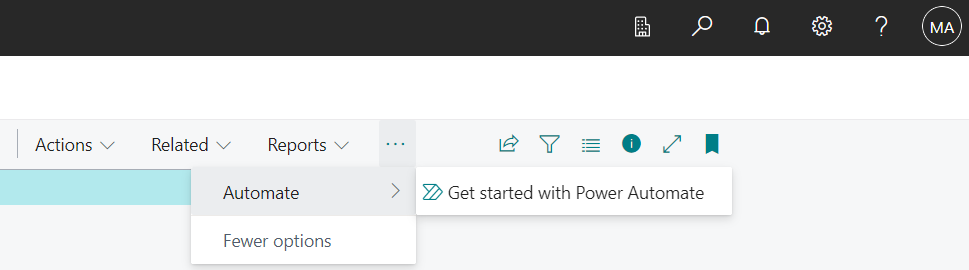
Skapa, redigera och hantera flöden
Att skapa nya flöden, ändra och hantera befintliga (som att aktivera eller inaktivera dem) kan göras direkt i Power Automate. Du kan emellertid starta några av dessa uppgifter via åtgärdsmenyn Automatisera i Business Central:
Om du vill skapa ett automatiserat flöde från en lista, ett kort eller en dokumentsida väljer du Automatisera > Skapa automatiserat flöde.
Om du vill skapa ett arbetsflöde för godkännande från ett kort eller en dokumentsida väljer du Automatisera > Skapa godkännandeflöde.
Dricks
Den här åtgärden är endast tillgänglig på kort- och dokumenttypssidor, inte listor.
Om du vill skapa ett direktflöde från en lista, ett kort eller en dokumentsida väljer du Automatisera > Skapa åtgärd baserat på ett flöde.
Om du vill öppna Power Automate från en lista, ett kort eller en dokumentsida väljer du Automatisera > Hantera flöden.
Dessa uppgifter utförs vanligtvis av en administratör eller superanvändare. Uppgifterna kräver en bredare kunskap om affärsprocesserna i Business Central. Om du vill veta mer går du till följande artiklar i Business Central-hjälpen för utvecklare och IT-proffs:
- Power Automate integrering
- Skapa automatiserade flöden (omfattar även godkännandeflöden)
- Skaba snabbflöden
- Hantera Power Automate-flöden
Se även
Felsöka automatiserade arbetsflöden i Business Central
Förbered dig för att göra affärer
Arbetsflöden
Importera affärsdata från andra ekonomisystem
Tilldela användare och grupper behörigheter
Konfigurera Business Central
Ekonomihantering
Hantera Power Automate-flöden
Konfigurera automatiserade arbetsflöden
Växla till snabbflöden
Sök efter gratis e-inlärningsmoduler för Business Central här
Feedback
Kommer snart: Under hela 2024 kommer vi att fasa ut GitHub-problem som feedbackmekanism för innehåll och ersätta det med ett nytt feedbacksystem. Mer information finns i: https://aka.ms/ContentUserFeedback.
Skicka och visa feedback för